win10无线共享热点怎么设置
虽然说现在有很多wifi共享精灵可以支持win10最新系统,win10无线共享热点怎么设置?其实它需要通过借助笔记本的内置无线网卡建立虚拟AP设置一个无线覆盖热点的原理来实现的。 win10系统想必大家都非常熟悉吧,然而有时候可能会碰到win10系统对win10系统无线热点设置进行设置,比如近日有用户到本站反映说对win10系统无线热点设置设置的情况,win10无线共享热点怎么设置呢?就此问题,接下来就给大家讲解一下关于win10系统无线热点设置的详细方法
虽然说现在有很多wifi共享精灵可以支持win10最新系统,win10无线共享热点怎么设置?其实它需要通过借助笔记本的内置无线网卡建立虚拟AP设置一个无线覆盖热点的原理来实现的。
win10系统想必大家都非常熟悉吧,然而有时候可能会碰到win10系统对win10系统无线热点设置进行设置,比如近日有用户到本站反映说对win10系统无线热点设置设置的情况,win10无线共享热点怎么设置呢?就此问题,接下来就给大家讲解一下关于win10系统无线热点设置的详细方法。
win10无线共享热点怎么设置
1、按下【Windows + i】组合键打开“设置”,找到“网络和Internet”;
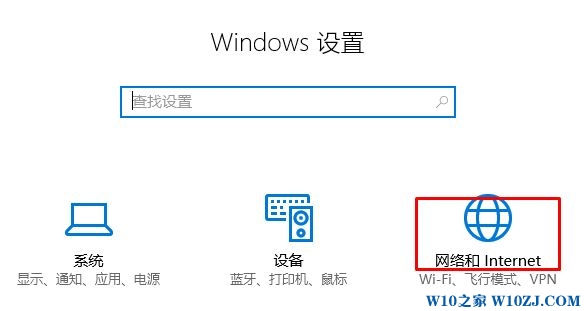
2、在网络和Internet中点击“移动热点”;
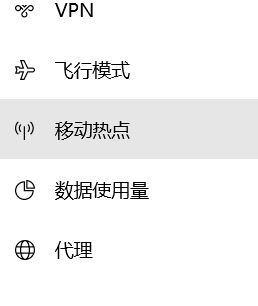
3、如下图:点击“编辑”修改热点的网络名称和网络密码,修改完毕保存后,回到这个界面,点击“与其他设备共享我的Internet连接”下的滑动开关至“开”;
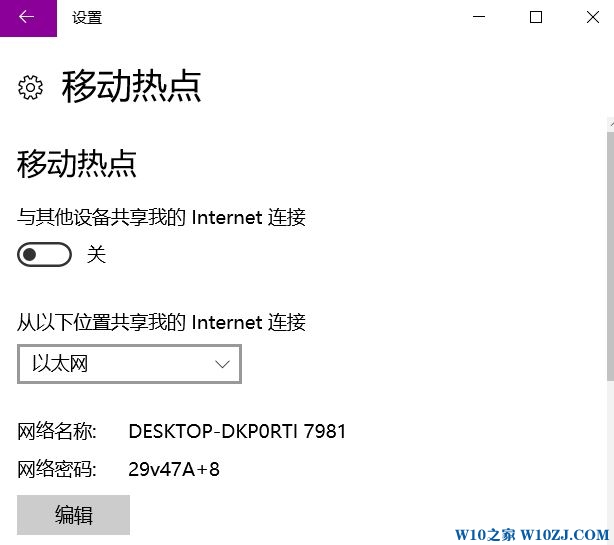
4、为了防止无线热点自动关闭,在开始菜单上单击右键,点击【设备管理器】;
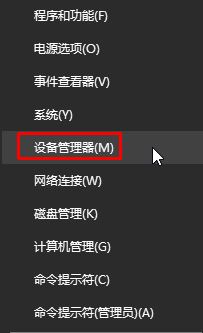
5、在设备管理器展开网络适配器吗,找到你的无线网卡,比如“Intel(R) Dual Band Wireless”;
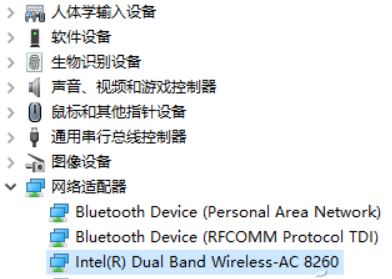
6、双击打开无线网卡属性,切换到【电源管理】界面,将“允许计算机及关闭此设备以节约电源”的勾去掉,点击确定即可。
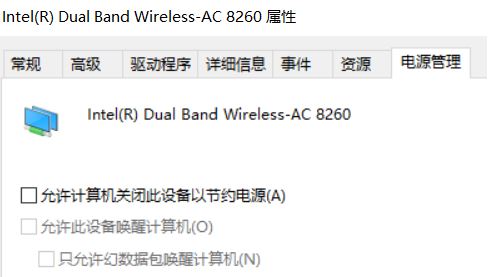
声明:本文内容来源自网络,文字、图片等素材版权属于原作者,平台转载素材出于传递更多信息,文章内容仅供参考与学习,切勿作为商业目的使用。如果侵害了您的合法权益,请您及时与我们联系,我们会在第一时间进行处理!我们尊重版权,也致力于保护版权,站搜网感谢您的分享!






